Jak ušetřit šířku pásma snížením kvality obrazu aplikace iMessage

Obrázky, které odesíláte v aplikaci iMessage, mohou využívat vzácnou šířku pásma a prostor v telefonu. Avšak iOS 10 nyní nabízí způsob, jak snížit velikost odeslaných obrázků, pokud nepotřebujete plnohodnotnou fotku.
Mobilní společnosti jsou laděné s daty a většina z nás má omezený datový plán. Můžete sdílet fotografie a obrázky s přáteli a rodinou prostřednictvím aplikace iMessage v aplikaci Zprávy, ale není třeba vypálit 1-2 MB na sdílenou fotografii nebo obrázek, zvláště pokud se nejedná o obrázek, který chcete uložit. Dvě fotografie ve výše uvedeném obrázku vypadají ve zprávě v podstatě stejné, ale rozdíly ve velikosti mezi těmito dvěma obrázky jsou viditelné, jak je znázorněno níže.
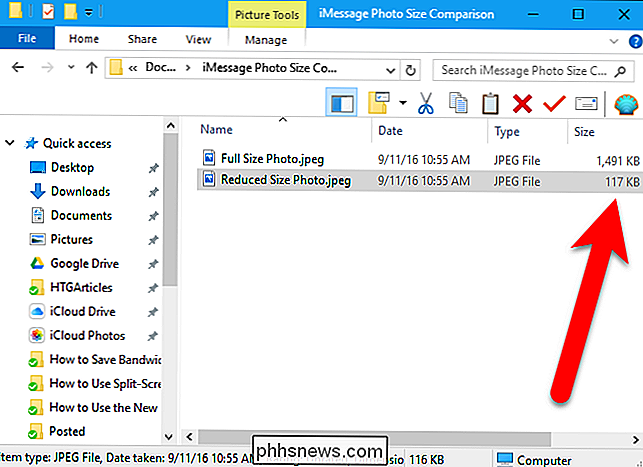
Samozřejmě, pokud je to obrázek, který bude váš příjemce chtít uložit, vytisknout, a rámeček, budete jej chtít poslat v plné kvalitě. "
POZNÁMKA: Tato funkce je určena pouze pro zprávy odeslané prostřednictvím aplikace iMessage ostatním uživatelům iPhone.
Na domovské obrazovce klepněte na" Nastavení "
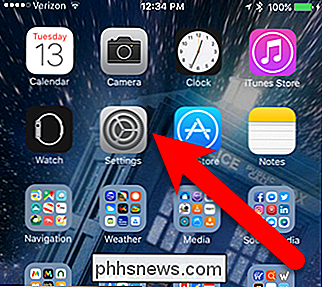
Klepnutím na tlačítko "Zprávy" na obrazovce Nastavení.
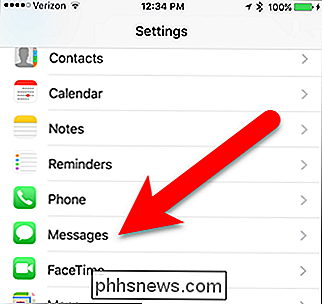
Přejděte na spodní část obrazovky Zprávy a klepnutím na posuvníku režimu nízké kvality obrazu zapněte (bude zeleně). Nyní bude kvalita všech obrázků, které pošlete v iMessage, nižší kvality a menší velikosti.
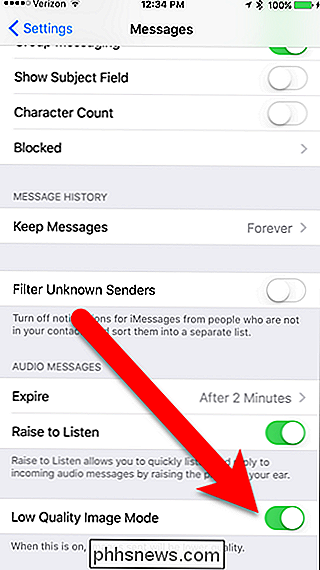
SOUVISEJÍCÍ: Jak zabránit lidem, aby věděli, že jste si přečetli jejich iMessage
Existuje jedna nevýhoda: toto nastavení je zapnuto nebo vypnuto pro všechny zprávy, které posíláte v aplikaci iMessage. Nemůžete jej zapnout pro určité kontakty, jako byste se mohli rozhodnout, že určitým lidem nebudou v iMessage získávat potvrzení o přečtení. Chcete-li někomu poslat kvalitnější fotografii nebo obrázek, vypněte toto nastavení před odesláním a poté jej můžete znovu zapnout, když chcete odesílat fotografie a obrázky s omezeným rozlišením.

Přidání dalších snímačů a zařízení k nastavení SmartThings
Sada SmartThings Home Monitoring Kit je dodávána s malým množstvím senzorů a vypínačem, ale pokud potřebujete víc než co přichází startovací kit, můžete snadno přidat další senzory a zařízení do vašeho SmartThings setupu. Starter kit sám může být skutečně kompletní nastavení pro některé malé byty, jak dva otevřít / zavřít senzory mohou být kladeny na přední dveře a dveře teras a pohybový senzor pravděpodobně pokryje většinu bytu, pokud máte otevřený půdorys.

Pochopení Safari pro nastavení systému iOS
Používáte-li Safari na vašem iPhonu nebo iPadu, existuje poměrně málo nastavení, které můžete přizpůsobit tak, aby se vaše zkušenosti přizpůsobily vašim potřebám. Dnes vám ukážeme, jak upravit nastavení Safari na vašem zařízení se systémem iOS. Safari v systému iOS má poměrně málo nastavení, které budete chtít prohlížet.



